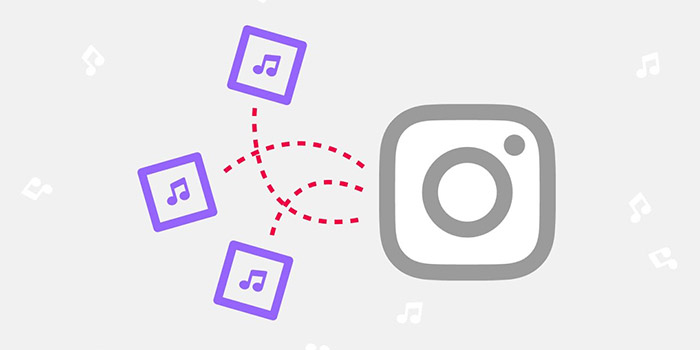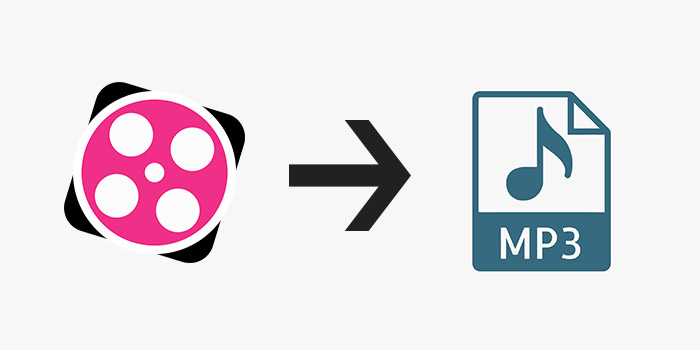تا به حال برای شما نیز پیش آمده است که بخواهید آهنگ مدنظرتان را از روی کامپیوتر شخصی خود پیدا کنید ، اما به دلیل حجم زیاد فایل ها و نداشتن اطلاعات درستی از آن ها ، سردرگم شوید و مجبور شوید وقت زیادی را برای این کار صرف کنید؟ از جمله فایل هایی که معمولا روی کامپیوتر ها ذخیره می کنیم و با آن ها بیشتر از سایرین سرو کار داریم ، فایل های موسیقی است. برای مدیریت بهتر این فایل ها ، بهتر است که در جای مناسبی آن هارا طبقه بندی کنیم تا راحت تر بتوانیم آن ها را پیدا کنیم. روش های دسته بندی فایل های موسیقی در کامپیوتر را در ادامه می خوانید.
چگونه فایل های موزیک کامپیوتر را مرتب و دسته بندی کنیم؟
How to Organize Music Library on Your PC
با استفاده از نرم افزار ویرایش آهنگ ها تحت یک فرمت خاص که قبلا در انزل وب معرفی شد می توانید آهنگ های مورد علاقه خود را تحت عنوان یکسان طبقه بندی کنید ، در این پست نیز نحوه طبقه بندی و سازماندهی آهنگ ها را با استفاده از تگ های موسیقی می خوانید.
تگ موسیقی چیست؟
تگ زدن یا افزودن برچسب به فایل موزیک که به تگ های ID3 نیز شهرت دارند ، به معنای افزودن نام و مشخصاتی است که به فایل های موسیقی هویت می بخشد.در ابتدا این تگ ها صرفا برای فایل هایی با فرمت MP3 استفاده میشد، اما هم اکنون برای انواع فرمت ها از جمله WAV نیز قابل استفاده می باشد.
مزیت استفاده از این تگ ها ، در افزودن یک سری اطلاعات اضافی و جزیی است که شناسایی آهنگ ها را برای شما ساده تر می کند. مثلا نام آلبوم ، نام خواننده ، سال انتشار و شماره ترک مربوطه ، از جمله اطلاعات اضافی است که میتوانید به هر یک از فایل ها بیفزایید.
در هرصورت با استفاده از ورژن های جدیدتر تگ های ID3 ، هم اکنون می توانید حجم انبوهی از اطلاعات دلخواه خود را به موزیک بیفزایید.
چگونه به فایل های موسیقی تگ یا برچسب اضافه کنیم؟
به صورت مختصر ، دو راه کلی برای افزودن تگ های موسیقی به فایل های مدنظر شما وجود دارد که به بررسی آن ها میپردازیم:
روش خودکار
در روش اتوماتیک ، معمولا از نرم افزار ها و برنامه هایی استفاده میشود که اطلاعات اصلی خود آهنگ ها را اسکن می کند و آن ها را از جهت در برداشتن یک سری فاکتور ها بررسی می کند؛ سپس ترانه مد نظر شما را به دیتابیس های بزرگی نظیر Discogs, Gracenote, MusicBrainz و…ارجاع میدهد تا اطلاعات جزیی تر به آن اضافه شود.
استفاده از این روش ، در صورتی که حجم زیادی از فایل های موسیقی را در دست دارید و قصد دارید آن ها را طبقه بندی کنید ، به شما کمک می کند و به علاوه اطلاعات آن نیز دقیق است .
در این جا افزودن تگ های ID3 را با استفاده از برنامه MusicBrainz می خوانید.
افزودن تگ با MusicBrainz
اگرچه برنامه های زیادی برای افزودن این برچسب ها وارد بازار رقابت شده است ، اما همچنان برنامه MusicBrainz بهترین است.
این برنامه برای انواع ترک ها قابل استفاده است. حتی آهنگ هایی که هیچ مشخصه هایی از آن ها را در دست ندارید نیز می توانید با استفاده از این برنامه ویرایش کنید و به عبارتی به آن ها هویت بدهید.
وقتی که برنامه آهنگ مدنظر شما را اسکن کنید ، اطلاعات احتمالی را از میان ۱۵ میلیون آهنگی که توسط یک میلیون خواننده منتشر شده است ، بررسی می کند.
نحوه کار با MusicBrainz
گام اول: ابتدا فایل های موزیک مدنظر خود را وارد کنید و سپس گزینه ی Look Up Cd را از طریق تولبار یا نوار ابزار برنامه انتخاب کنید تا برنامه به دیتابیس MusicBrainz متصل شود. اگر از گزینه ی Scan استفاده کنید ، می توانید اطلاعاتی که در فایل اصلی در حال حاضر وجود دارد را بررسی کنید.

گام دوم: متادیتا یا همان داده های اضافی مربوط به آهنگ که اسکن و ارزیابی شده است ، در پنجره ی سمت راست برنامه به شکل زیر نمایش داده میشود. در این پنجره می توانید پیش نمایش اطلاعات را مشاهده کنید و در صورتی که مورد تایید شما بود ، روی هر آهنگ یا آلبوم راست کلیک کنید و Save را انتخاب کنید تا اطلاعات ذخیره شود.

این روش ، کاربرد پایه ی این نرم افزار بود و کارایی آن ، فراتر از این است. می توانید برای برنامه انواع افزونه ها را نصب کنید و حرفه ای تر کارکنید.در صورت نیاز ، می توانید با ترفند افزایش صدای اصلی فایل های صوتی که قبلا در انزل وب معرفی کردیم ، کیفیت صدا فایل ها را نیز افزایش دهید.
روش دستی
در روش دستی ، به صورت تک تک و با استفاده از نرم افزارهای ویرایش تگ ، اقدام به ویرایش فایل ها می کنیم. در این روش ، نرم افزارخاصی وجود ندارد که برای بررسی اطلاعات به دیتابیس ها متصل شود ؛ بنابراین استفاده از این روش را برای ویرایش حجم زیادی از فایل های موسیقی پیشنهاد نمی کنیم.
افزودن تگ با ویرایشگر Mp3tag
بهترین نرم افزار ویرایش تگ به صورت دستی ، این برنامه است که از تمامی فرمت های فایل های صوتی نظیر MPC, OGG, AAC پشتیبانی می کند. به علاوه بعد از این که به آهنگ ها تگ اضافه شد، فایل ها را طبقه بندی می کند.
نحوه کار با Mp3tag
گام اول: از بخش file ، موزیک یا آلبوم دلخواه خود را وارد برنامه کنید. کلیک روی این قسمت ، سبب میشود که یک بخش قابل ویرایش به صورت پنجره ی جداگانه در سمت چپ نمودار شود.

گام دوم: متادیتا مربوط به ترک را با جست وجو در اینترنت پیدا کنید. برای این کار می توانید از سایت های نظیر ویکی پدیا یا حتی سایت های مربوط به برنامه هایی که در روش خودکار معرفی شد استفاده کنید. برای مشاهده ی کاور آلبوم ها نیز می توانید از سایت AllCDCovers یا تصاویر گوگل استفاده نمایید. به علاوه می توانید با روش های جست وجو آهنگ و دانلود آهنگ در کوتاه ترین زمان که قبلا به آن پرداختیم ، فایل های دلخواه دیگر خود را پیدا کنید و به لیست خود اضافه کنید.
بعد از پیدا کردن اطلاعات و افزودن آن ها ، با کلیک روی گزینه save ، اطلاعات را ذخیره کنید.

برنامه های دیگری نظیر Tag&Rename و TagScanner برای ویرایش فایل های موسیقی وجود دارند که می توانید از آن ها نیز استفاده کنید. به علاوه ، با مشاهده ی بخش Details از قسمت Properties هر فایل نیز می توانید اطلاعات هر فایل را به دست آورید و آنها را بدون نیاز به نرم افزار ویرایش کنید که البته راه چندان مناسب و سریعی نیست
تجربه و پیشنهاد شما؟
با روش هایی که معرفی شد ، یک کالکشن زیبا از موزیک های دلخواهتان بسازید و در صورتی که روش های دیگری را امتحان کردید ، تجربه خود را با ما در میان بگذارید.